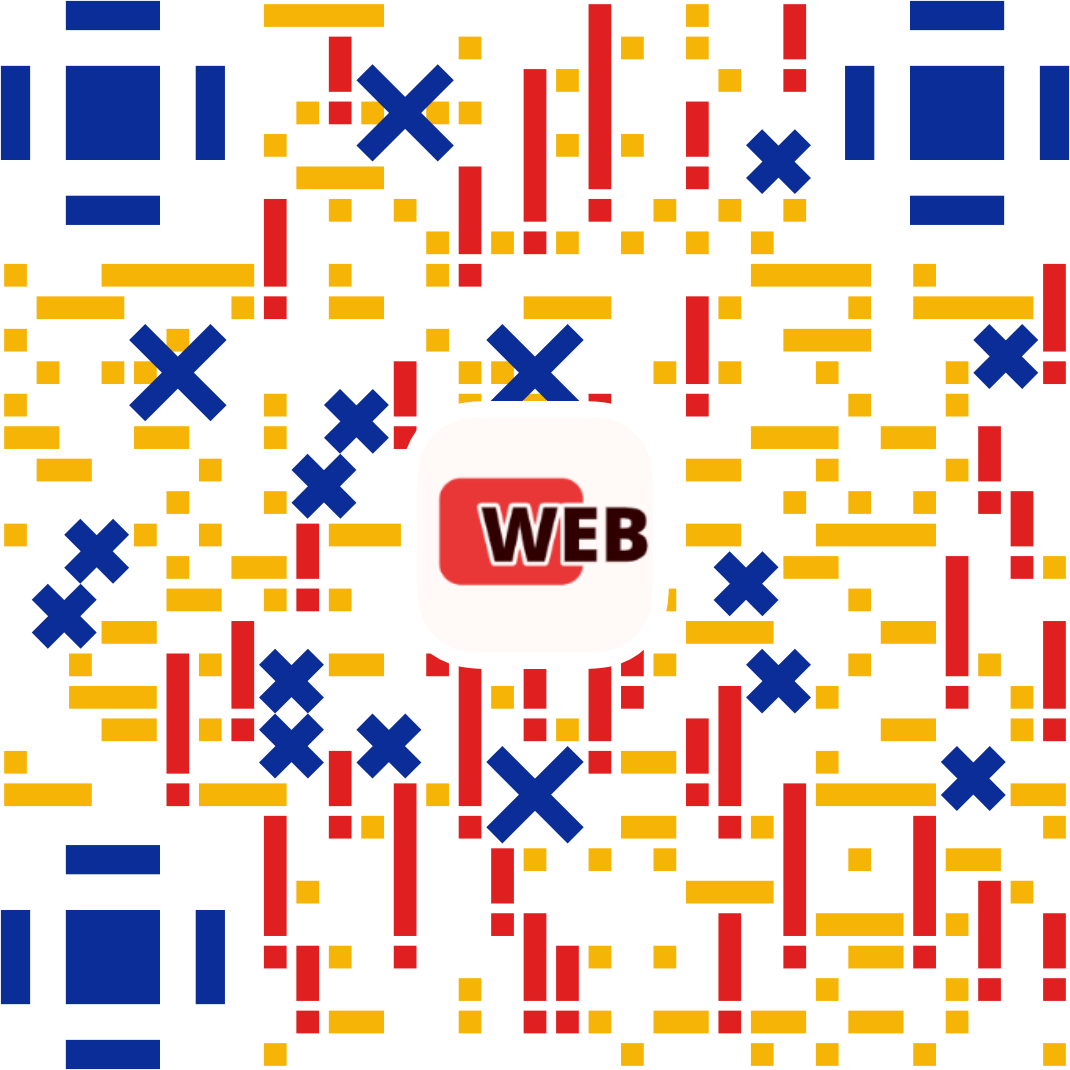GitHub Copilot 是什么
他是目前我用的 ai 编程最好的工具,没有之一。

Copilot 在 GPT-3 支持下,帮助在您的编辑器中自动生成代码。它可作为 Visual Studio Code、JetBrains IDE 套件和 Neovim 等扩展使用。AI 工具理解 TypeScript、Python、JavaScript、Ruby 和数十种其他常见语言,因为 AI 建议来源于 Github 公共存储库中 的开源项目,当您激活了 GitHub Copilot 插件,基于您正在编写的代码上下文线索,他会自动适应你编写代码的格式,风格。
你只要编写所需代码的描述或者函数名称,Copilot 就会非常快速,自动完成你所需的代码。
它不只是创建一种解决方案,而是创建多个,你可以选择你想要的一个。随着你用的次数越来愈多,他会越来越懂你。写出的代码完全符合你的心意,比老公还要贴心,就是这么神奇。
当然,你会发现,有些建议并不总是有效,甚至没有意义,GitHub Copilot 并不总是编写出完美的绝对正确的代码。他会尽最大努力去尝试和理解开发者的意图。再给你输出代码之前,他不会实际上的测试验证代码。所以你来使用这些代码,你还是要认真的审查下,除非你是传说中的大拿。
GitHub Copilot 仍然只是一个工具。它甚至还不能取代对人类开发者的需求。你不能仅仅依靠 Copilot,接受建议并进行修改代码,开发任务的责任还是在开发者本人身上。我们所要做的就是利用好提高自己效率的工具,为自己所用
如何安装 GitHub Copilot
- 要添加 GitHub Copilot,请打开你的 GitHub 并转到设置。

- 在左侧菜单中选择 GitHub Copilot 并勾选 Allow 以启用它,然后单击 Save 按钮以保存。
- 现在打开 Visual Studio Code 并转到 Extensions(扩展),在搜索栏中搜索 GitHub Copilot。
- 安装 Github Copilot,并重新启动你的 Visual Studio Code。
- 在底部,你会看到 GitHub Copilot 已被激活。
开发中怎么使用 GitHub Copilot
操作实例一:将注释转换为代码
只需输入几个模式示例即可
操作实例二:自动填充重复代码
GitHub Copilot 是开发人员加速编写重复代码的理想方式。如果您正在编写大量样板代码,只需输入几个模式示例即可。然后 Copilot 将处理其余部分。
在这个例子中,常量变量以秒为单位开始。一旦第二行显示了将分钟乘以秒的 const,Copilot 就会识别出模式并自动完成代码,包括小时、天、周、月和年。这五行额外的代码可以通过单击一次来编写。在规模上,这将节省大量编程时间,特别是对于较大的块而言
操作实例二:完全使用 Copilot 创建应用程序
LogRocket 上找到了一篇由一位英国软件工程师撰写的优秀案例研究。在一个星期内,Copilot 完全依靠 Copilot 的建议。他也不会写任何新的代码, 创建了一个简单的语录生成应用程序。后续就不知道了。
更快更强
- 接受建议:Tab
- 拒绝建议:Esc
- 打开 Copilot:Ctrl + Enter (会打开一个单独的面板,展示 10 个建议)
- 下一条建议:Alt/Option + ]
- 上一条建议:Alt/Option + [
- 触发行内 Copilot:Alt/Option + \ (Coplit 还没有给出建议或者建议被拒绝了,希望手工触发它提供建议)
什么?不免费了?嫌贵
目前 Copilot 已经不再免费,需要支付 10 美元/月或者 100 美元/年。如果你是教师学生,可以白嫖,如果你不是你可以走淘宝认证

购入截图放这里,2 年 20 块。

希望每个人都能用上ai。